
Існує дуже простий спосіб розділити екран нашого комп’ютера на чотири або два абсолютно однакові вікна, щоб мати можливість одночасно працювати з кількома програмами. Якщо ваш ПК або ноутбук працює під операційною системою Windows 10, вам просто потрібно дотримуватися цих простих порад. Наприклад, за допомогою цього фокусу ви зможете написати текст під час перегляду іншого екрану або переглянути відео на YouTube, розмовляючи з кимось у веб-мережі WhatsApp.
Ви можете подумати, що це можна зробити дуже простим способом, відрегулювавши раму вікон і розмістивши їх на екрані, як вам заманеться. Але таким чином процес буде виконуватися автоматично : ви виграєте в часі та комфорті.
Як розділити екран комп'ютера на 2 вікна програми
Процес дуже простий. Якщо ви дотримуєтесь інструкцій до листа, у вас не повинно виникнути проблем. По-перше, ми збираємось вибрати першу програму, яку ми хочемо мати в стороні. Наприклад, Інтернет-браузер. Коли ми відкриваємо його, ми натискаємо кнопку Windows і, не відпускаючи, наприклад, стрілку вправо .
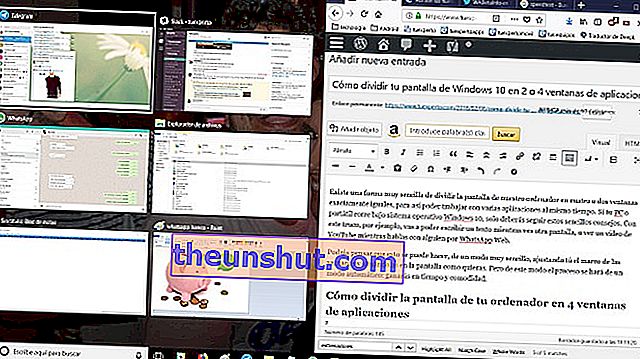
Як бачите, браузер розміщений у правій половині екрана. Зліва ми бачимо мозаїку з усіма програмами, які ви відкривали на той час. Тепер ми просто вибираємо програму, яку хочемо мати з іншого боку, і все.
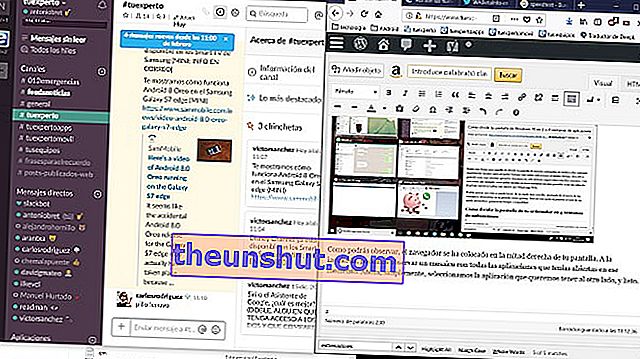
Як розділити екран комп'ютера на 4 вікна програми
Система практично однакова: ми повинні вибрати потрібні програми та одночасно натиснути кнопку та адресу Windows, але тут справа дещо ускладнюється. Ми вибираємо програму, яку хочемо підняти, і, натискаючи кнопку Windows, вибираємо правильну кнопку напрямку, а потім вгору . Згодом ви вибираєте іншу програму, яка має відображатися під цією останньою (її потрібно звести до мінімуму), і натисніть кнопку Windows плюс стрілку вправо та вниз.
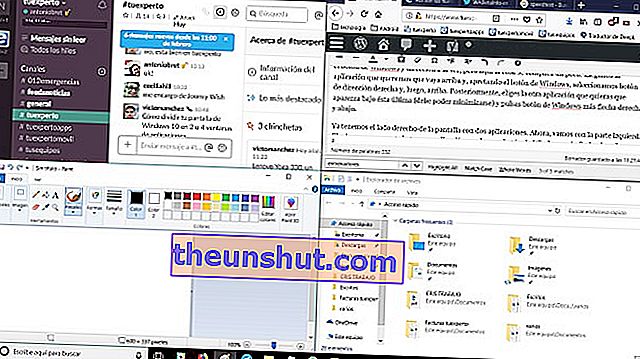
У нас вже є права частина екрану з двома програмами. Тепер давайте підемо з лівої частини. Ми знову вибираємо третю програму і натискаємо кнопку Windows плюс стрілка вліво та вгору. Нарешті, з четвертим додатком ми натискаємо кнопку Windows плюс стрілки вліво та вниз. Екран буде розділений на 4 рівні частини .
Щоб вийти, просто розгорніть будь-який з 4 екранів і вуаля. Ось так просто можна розділити екран комп’ютера на 4, щоб використовувати різні програми.
